Visste du att Microsoft Word finns att använda helt kostnadsfritt? Du behöver faktiskt inte betala för Microsoft 365 om du inte vill. Allt du behöver är en webbläsare och ett Microsoft-konto för att komma igång.
Microsoft Word i webbläsaren är gratis
Genom att använda Microsoft Word direkt i webbläsaren så får du flera fördelar. Bland annat kostar det inget, du slipper installera appar på datorn eller i mobiltelefonen, och du har alltid åtkomst till dina filer oavsett vilken enhet du använder.
Dessutom sparas alla ändringar du gör i dina dokument i realtid. Skriv en bokstav, dokumentet sparas. Lägg till en bild, dokumentet sparas. Du behöver inte tänka på spara-knappen och det finns ingen risk att något går förlorat om strömmen går till din stationära dator eller om internet försvinner.
Så hittar du Microsoft Word i webbläsaren
- Öppna din favoritwebbläsare
- Klicka i adressfältet och skriv ”office.com”
- Tryck Enter
När webbsajten har laddat klart måste du logga in på ditt Microsoft-konto. Har du inget sådant så måste du skapa ett. Det är helt gratis och du behöver inte lägga till några kortuppgifter för att använda office.com.
Har du inte loggat in på ett tag eller det är ett helt nytt konto så får du en liten nyhetsruta som berättar om de senaste förbättringarna på sajten.
Från startsidan som visas har du åtkomst till alla dina viktiga filer och apparna som online-versionen av Microsoft 365 erbjuder. Bland annat Word, Excel, PowerPoint, Outlook, OneDrive, Teams och OneNote. Du ser även alla dina dokument och hur mycket lagringsutrymme som finns tillgängligt.
Klicka på Microsoft Word-ikonen i den vänstra delen för att öppna Word-appen i webbläsaren.
Det här kan du INTE göra med Word i webbläsaren
Det finns så klart en del skillnader på att använd Word i webbläsaren och att använda appen för mobiltelefonen, surfplattan respektive datorn. Anledningen till att Word i webbläsaren är helt gratis är enkel. Microsoft vill locka in dig till att använda gratisversionen så att du senare betalar för tillgång till appen.
Word i webbläsaren är låst till ett fåtal dokumentformat
Exempelvis begränsas du till att bara öppna Word-specifika dokumentformat:
- Word-dokument (docx)
- Word-mallar (dotx)
- Word-dokument med macron (docm)
- Word-mallar med macron (dotm)
- Word 97-2003 (doc)
- Word 97-2003 mallar (dot)
Du får också tillgång till OpenDocument Text-formatet (odt).
Vill du däremot öppna formt som följande så tar det stopp direkt:
- Rich Text Format (RTF)
- Hypertext Markup Language (HTML)
- Portable Document Format (PDF)
- Multipurpose Internet Mail Extensions HTML (MHTML)
Vi vill dock mena att det ändå finns bättre alternativ till Word om du vill öppna filer med kod eller pdf-dokument, så något större problem bör det inte vara för de flesta.
Linjal och rutnät fungerar inte med Word i webbläsaren
Om du vill ha avancerad formatering av dina grafiska element i Word-dokument så är det apparna som gäller. Du har nämligen inte åtkomst till linjalen eller rutnätet om du använder Word i webbläsaren.
Begränsad formatering på rubriker
Du kan använda alla formateringsmöjligheter på rubrikerna som finns förprogrammerade i Word i webbläsaren. Däremot kan du inte finjustera dem och spara dina inställningar. Du får helt enkelt nöja dig med vad Word-appen i webbläsaren erbjuder.
Lösenordsskyddade filer
Har du ett dokument (som INTE är i Word-format!) som är lösenordsskyddat? Attans, för skyddade dokument går inte att öppna i webbläsaren. Du måste ha den fullfjädrade Word-appen för att öppna dokument som skyddas med lösenord. Däremot kan du öppna Words egna format med lösenord utan problem.
Redigera innehållsförtecking men inte lägga till ny
Du kan redigera innehållsförteckningen om ett dokument hade en sådan när filen öppnades i Word i webbläsaren. Om du däremot försöker lägga till en själv så tar det tvärstopp. Det fungerar bara i vanliga Word-appen på datorn, i mobiltelefonen och i surfplattan.
Begränsad rättstavning
Det är lätt att stava rätt med rättstavningen i Word. Både i webbläsaren och via appen. Du kan rättstava och välja språk, men det går inte att lägga till egna ord i ordlistan eller slå upp ordbetydelser utanför appen.
Tabeller
Det finns nästan fullt stöd för tabeller. Du kan lägga till, redigera, ändra, omforma och fylla i tabeller i Word direkt i webbläsaren. Däremot kan du inte ändra storleken på celler. Inte heller kan du byta ordningen på celler via webbläsaren.
Signaturer
Du kan lägga till signaturer i Word i webbläsaren, däremot inte flytta dem eller ändra storlek på dem inuti dokumentet. Har du ett dokument som redigerats med Word-appen så följer storlek och format med till online-versionen och är låst till originalstorleken.
Se men inte röra vattenstämpeln
Du kan se vattenstämplar (watermarks) som är tillagda i ett dokument, däremot inte redigera dem om du har den rättigheten. Detsamma gäller för sidfärg och temat till dokumentet. De är låsta till hur dokumentet är när det öppnas i online-versionen av Word. Däremot kan du så klart justera allt via Word-appen.
WordArt och SmartArt
Precis som med mycket annat ovan så går det att se befintlig WordArt och SmartArt i dokument, men du kan inte redigera dem. Överhuvudtaget. Det betyder att du inte kan flytta dem eller byta storlek på objekten. Detsamma gäller faktiskt för alla former, textrutor, grafik, 3D-modeller och diagram.
Skärmdumpar
Och slutligen har vi skärmdumpar. I gratisversionen av Word så kan du visserligen se dem, men det går inte att skapa egna direkt till dokumentet. Vad du däremot kan göra är att skärmdumpa utanför Word, spara dem som filer och ladda upp dem som vanliga bilder direkt till online-versionen av Word.
Om du vill betala för Microsoft Word
Hela grejen med gratisversionen av Word är att du ska uppskatta vad du ser och betala för den riktiga Word-appen. Om du har kommit så långt att du faktiskt vill ta fram plånboken så finns flera alternativ att välja på.
- Betala månadsvis för Microsoft 365 med alla Office-appar
- Betala en engångssumma för Office 2021 till Windows eller Mac
Fördelen med Microsoft 365 är att du alltid har de senaste apparna och nyheterna när de uppdateras. Du betalar en fast kostnad varje månad som börjar på 83,99 kronor eller årsvis för 839,99 kronor.
Det finns ett alternativ för familjer som behöver dela hela Office-paketet med inom samma hushåll. Här ökar priset till 119,99 kronor respektive 1 199 kronor, med skillnaden att du får 6 TB total lagring och delning med 5 personer. Väljer du enkelpaketet så är det 1 TB och 1 användare som gäller.
Läs mer om Microsoft 365 och se alla priser här.
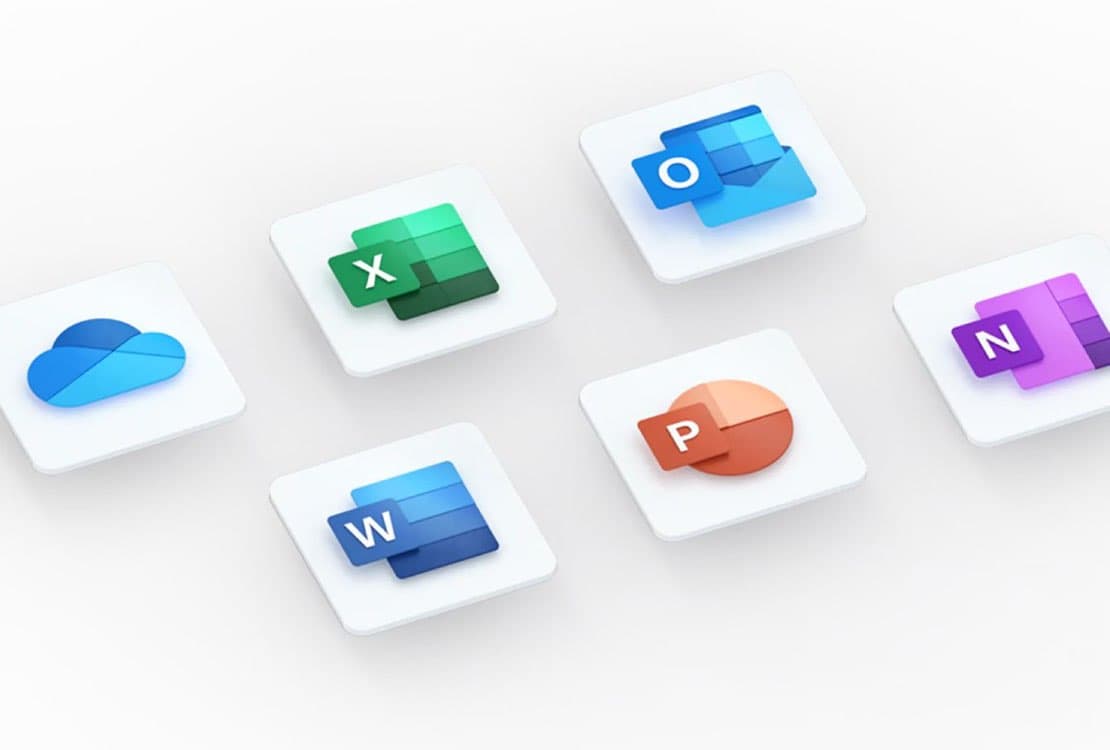
Office Home & Student 2021 för dig som vill betala en engångssumma
Vill du inte betala till Microsoft varje månad eller år? Du kan köpa en fristående version av Office-paketet som heter ”Office Home & Student 2021”. Den kostar 1 799 kronor hos Microsoft i en gångsköp och fungerar med antingen Windows eller Mac beroende på vad du väljer.
Viktigt att tänka på är att du får Word, Excel och Powerpoint i sin fullstora versioner, men däremot inte alla andra fördelar.
Här är vad du INTE får med ”Office Home & Student 2021”
- Tillgång till de senaste uppdateringarna
- Användning på alla plattformar (Windows, Mac, iOS, Android)
- Teknisk support
- Microsoft Editor
- Microsoft Defender
- Access, Outlook och OneNOte
- Extra molnlagringsutrymme (1TB eller 6TB)
För en fast kostnad på nära 2 000 kronor så förlorar du rejält mycket om du väljer bort prenumerationen.
Läs mer och jämför alla Office-produkter hos Microsoft här.
Du kan köpa Microsoft Word för under 100 kronor
Du kan faktiskt skaffa den fullfjädrade versionen av Microsoft Word för under hundralappen om du vill. Dock inte hos Microsoft.
Det finns många återförsäljare av programvarunycklar av ”Office 2021”-paketen som du aktiverar på ditt Microsoft-konto. De kostar från cirka tio kronor och uppåt, ofta under hundralappen.
Webbsajten Allkeyshop har exempelvis Office 2021 Professional Plus för PC mde priser från 1,74 euro i skrivande stund.
Men en skarp varning! Om du väljer att köpa programvarunycklar utanför Microsoft eller en officiell återförsäljare så vet du aldrig var nyckeln kommer ifrån. Det finns en riska att den slutar fungera i framtiden om Microsoft avaktiverar den, eller så fungerar inte nyckeln överhuvudtaget när du ska aktivera den.
Tänk på att betala med Paypal om möjligt och läs på noga om de olika återförsäljarna. Är du det minsta osäker? Betala inte!



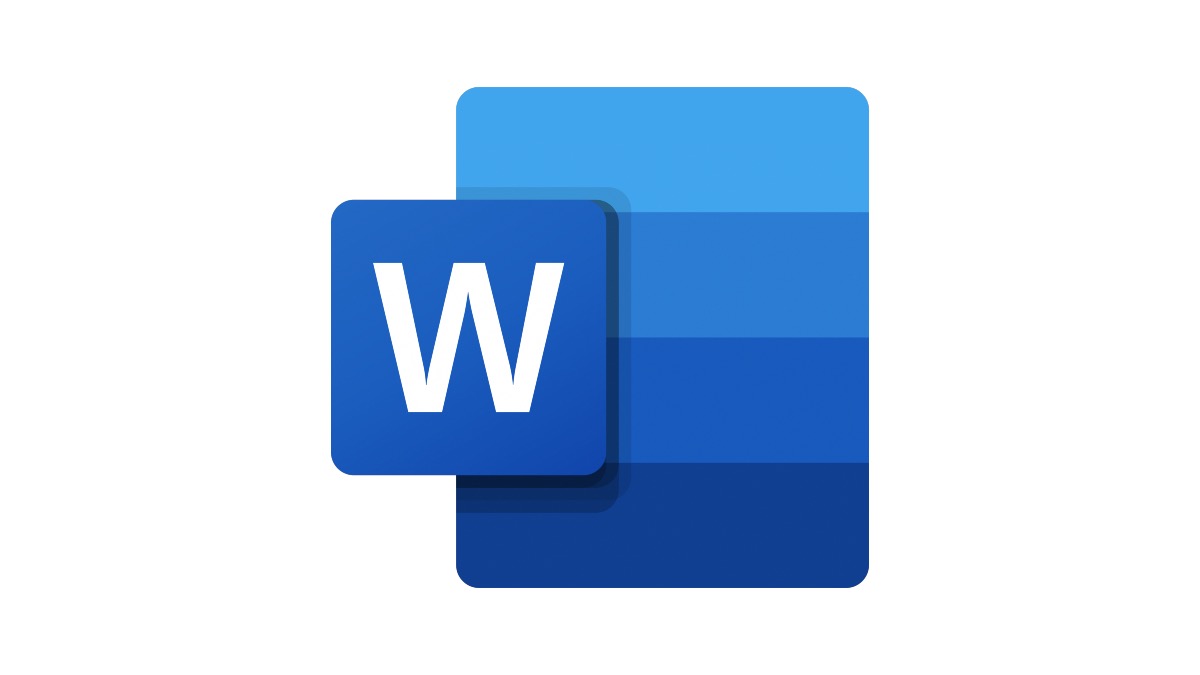









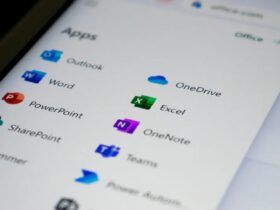




Lämna ett svar
Visa kommentarer